Canvaで「電子印鑑を作りたいけど、難しそう…」なんて思っていませんか?
デジタル化が進む現代、ビジネスや個人用途で大活躍の電子印鑑。
Canvaの直感的な操作で、初心者でもサクッと完成!
この記事では、Canva 電子印鑑の作り方をステップごとに解説。
そして、デザインのコツや他のサービスとの比較、よくある質問まで、ぜーんぶお届けします。
つまり、これさえ読めば、あなたも電子印鑑マスターに!
さあ、Canva 電子印鑑で、スマートなデジタル書類作成を今すぐ始めましょう!
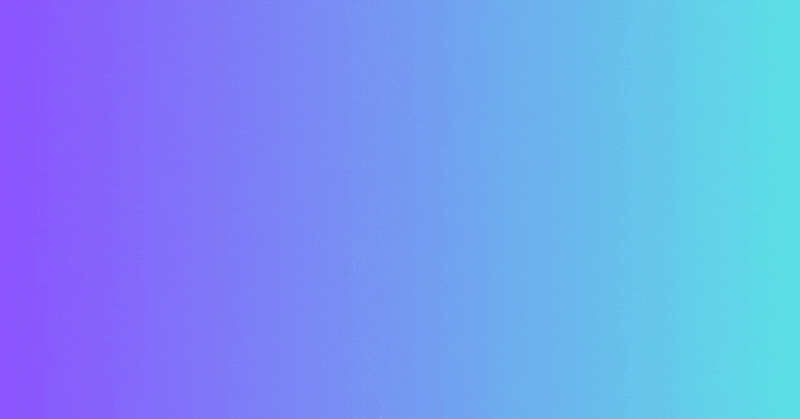
・電子印鑑が急に必要になった方
・無料で電子印鑑を作りたい
・他の電子印鑑サービスにはどんなものがある?
世界で26人目!日本初のCanva Expertsの著者が、Canvaの使い方をわかりやすく解説した本。
なぜ電子印鑑?Canvaで作るメリットとは?

まず最初に、電子印鑑がなぜ必要か見てみましょう。
電子印鑑は、PDFやWord文書に押印できるデジタル版のハンコ。
具体的には、ビジネス契約、請求書、個人用の書類などで大活躍!
また、ペーパーレス化が進む今、紙の印鑑をスキャンする手間を省き、簡単にプロフェッショナルな印象を与えられます。
そして、Canvaで電子印鑑を作るメリットはこちら☟
- 無料で始められる:基本機能は無料!初心者でもすぐにスタート。
- 直感的な操作:ドラッグ&ドロップでデザインが簡単。
- 豊富なテンプレート:プロが作ったような印鑑がすぐ完成。
具体的には、Canvaなら5分で電子印鑑が作れちゃうんです!
「でも、どうやって作るの?」というあなた、次にステップごとの作り方を解説します!
Canvaで電子印鑑を作る 4ステップ
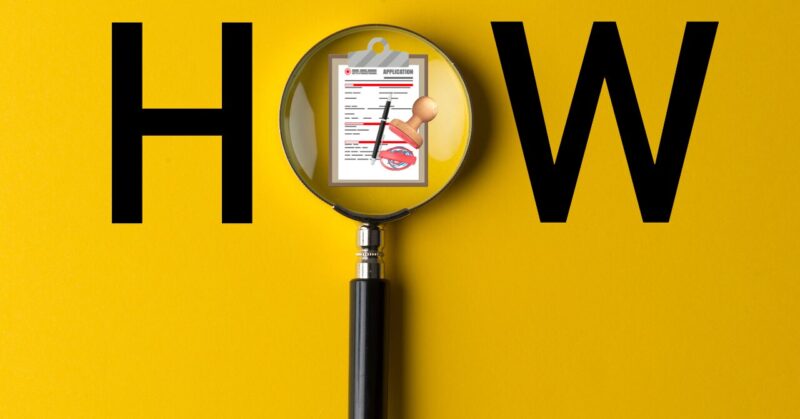
Canva 電子印鑑の作り方は超簡単!
初心者でも迷わない手順を、具体的には以下のように進めます。
さあ、今すぐ試してみましょう!
次に、Canvaなら、社印から個人名印まで様々な電子印鑑テンプレートから選ぶことができます。
まずは、お好きな電子印鑑テンプレートを選びましょう!
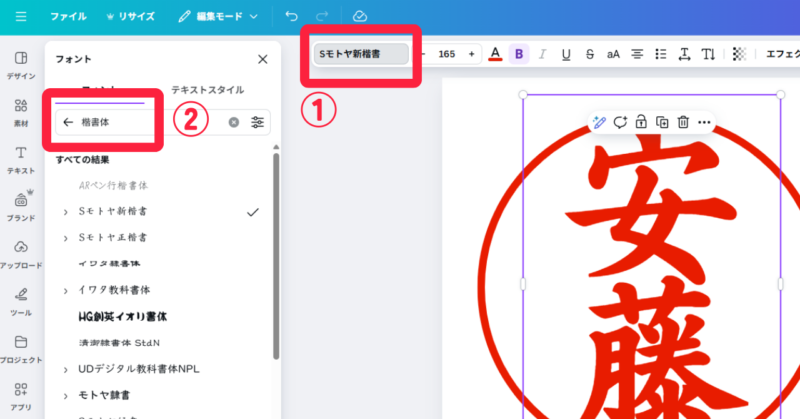
具体的には、Canvaで電子印鑑に適したフォントは、以下の4種類。
- 「楷書体」:かいしょたい
- 「古印体」:こいんたい
- 「行書体」:ぎょうしょたい
- 「隷書体」:れいしょたい
フォントについては、さらに詳しく後述します!
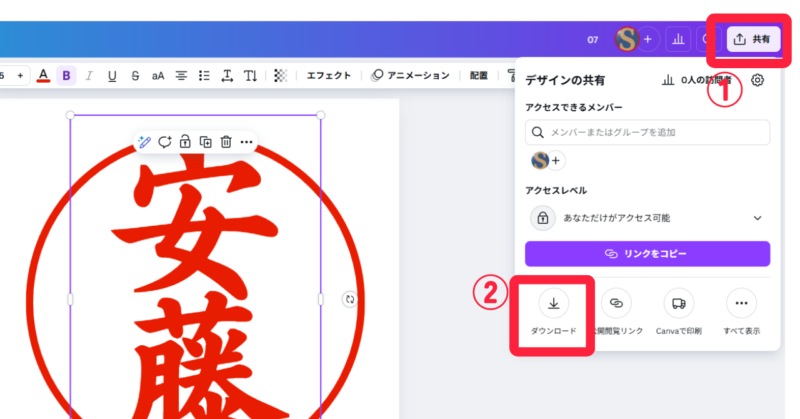
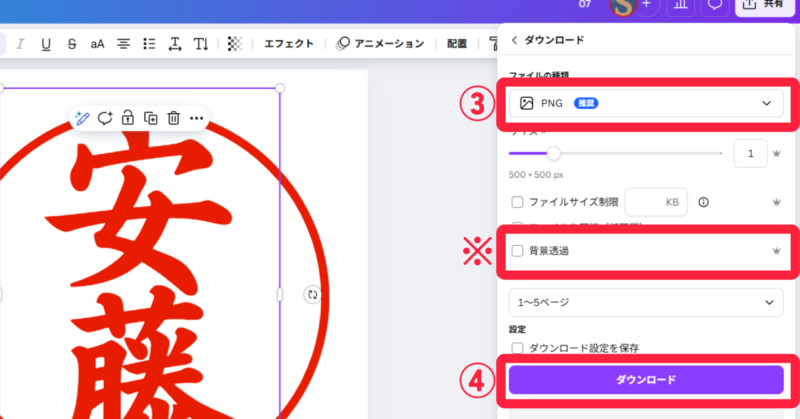
最後に、Canvaの電子印鑑は①~④の順にダウンロード。
ちなみに、有料プランの「背景透過」を使うとさらに、印鑑をアップグレードさせることができます。詳しくは後述します。
Canvaのショートカットキーも使って、デザインを爆速にしよう!

Canva電子印鑑に適したフォント 4選

まず、 Canva 電子印鑑をプロっぽく仕上げるには、フォント選びが超重要!
具体的には、「楷書体」「古印体」「行書体」「隷書体」から好きなフォントを検索して追加できます。
特に、癖のないキレイなフォントとして読みやすいのは楷書体。
たとえば、Canvaで使える「モトヤ新楷書(太字)」「イワタ隷書体」「AR古印体」は、電子印鑑にピッタリの人気フォント!

Sモトヤ新楷書体

まずは、楷書体は、まさに電子印鑑の定番!
整った筆跡と読みやすさが特徴で、フォーマルな書類に最適。
たとえば、モトヤ新楷書は太字で力強い印象を与え、契約書や請求書でプロフェッショナル感をアップ。
今すぐ、クリアで信頼感のある印鑑を目指すならコレ!
Sモトヤ新楷書体
整った筆跡と読みやすさが特徴。フォーマルな書類に最適。
モトヤ古印体

モトヤ古印体は、伝統的な印鑑の雰囲気を再現。
つまり、レトロで重厚なデザインが好きな人にピッタリ!
具体的には、歴史あるハンコのような風格で、特別な書類や名刺に映える。
試してみて、クラシックな魅力をプラス!
モトヤ古印体
伝統的な雰囲気が特徴。歴史あるハンコのような風格がある。
Sモトヤ行書体

Sモトヤ行書体は、流れるような筆跡が特徴。
例えば、少しカジュアルで柔らかい印象の電子印鑑にしたいときに最適。
具体的には、個人用途やクリエイティブなデザインに使うと、温かみのある仕上がりに。
今すぐ、優しい雰囲気の印鑑を試そう!
Sモトヤ行書体
流れるような筆跡が特徴。柔らかい印象の電子印鑑にしたいときに最適。
イワタ隷書体

イワタ隷書体(れいしょたい)は、伝統的で力強く、信頼感とモダンさを兼ね備えた印象。
例えば、イワタ隷書体は、現代的な書類やブランドロゴにマッチ。
つまり、個性的で洗練された電子印鑑を作りたい人にイチオシ!
さあ、スタイリッシュな印鑑で差をつけて!
イワタ隷書体
伝統的で力強く、信頼感とモダンさを兼ね備えた印象。現代的な書類やブランドロゴにマッチ。
Canvaプロ(有料)と無料で、電子印鑑の何が違う?!

まず、電子印鑑はCanvaで無料で作成する事ができます。
しかし、有料のCanvaプロにしかないツールがあり、それは電子印鑑の「背景透過」です。
具体的には、電子印鑑の背景がなくなり、文書に自然に貼れる印鑑に!

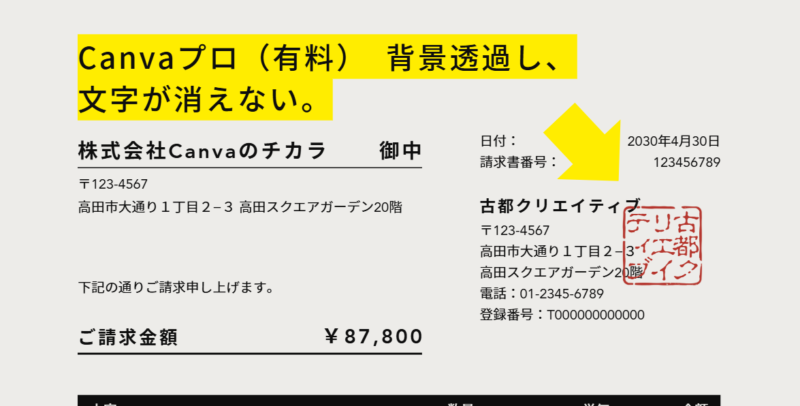
つまり、無料と有料の違いは、背景透過して、後ろの文字が「見えるか」「見えないか」です

電子印鑑 背景透過の方法👑
Canvaの電子印鑑の背景透過はすごく簡単。
まずは、有料のCanvaに加入。
そして、ダウンロードする時に、「背景透過」をチェックして、ダウンロードするだけ!
ポイントは、ファイル形式をJPG(ジェイペグ)にする事。
※ちなみに、背景透過はJPGしかできません。
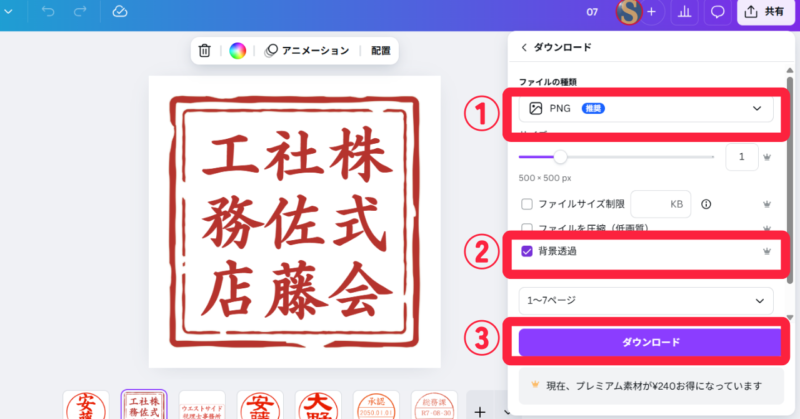
他の電子印鑑サービスとCanvaの比較

Canva 電子印鑑は素晴らしいけど、他のサービスはどう?
具体的には、人気の電子印鑑サービスと比較してみました。さて、どれがあなたにピッタリ?
- GMO サイン
- 特徴:電子契約サービスで、法的効力が高い。
- メリット:ビジネス契約に最適。セキュリティ高め。
- デメリット:無料プランは限定的、有料プランが必要。
- Canvaとの違い:Canvaはデザイン自由度が高く、個人用途に最適。GMO Signは契約向け。
- クイックスタンパー
- 特徴:オンラインでカスタムスタンプを無料作成。PNG、SVG、PDF対応。
- メリット:シンプルで直感的。無料で十分使える。
- デメリット:デザインの自由度がCanvaより低い。
- Canvaとの違い:Canvaはテンプレートやフォントが豊富で、クリエイティブな印鑑に。
- マイスタンプメーカー
- 特徴:テンプレート豊富で無料。カスタマイズも可能。
- メリット:初心者向けで簡単に作れる。
- デメリット:Canvaほどデザインの柔軟性がない。
- Canvaとの違い:Canvaは他のデザイン作業と一緒にできるのが強み。
Canva電子印鑑 Q&A

あなたの疑問をスッキリ解決!Canva 電子印鑑について、よくある質問をまとめました!
これで、不安なくスタートできますよ!
さあ、Canvaで電子印鑑を作ってデジタルライフを加速!
Canva 電子印鑑は、簡単・無料・プロ並みの仕上がりが魅力!
つまり、Canvaを使いこなせば、ビジネスも個人プロジェクトもスマートに進められます。
最初は、5分で作れる簡単ステップから試してみて。慣れたら、フォントや色でオリジナル印鑑をバンバン作っちゃおう!
また、「できた!めっちゃカッコいい!」と思ったら、ぜひXであなたのCanva 電子印鑑をシェアしてください!
具体的には、「こんなデザイン作ったよ!」なんて報告、楽しみに待ってます。
さあ、Canvaのチカラで、あなたのデジタル印鑑を今すぐデザインしよう!
Canvaを使い始めるなら、まずはこの一冊!


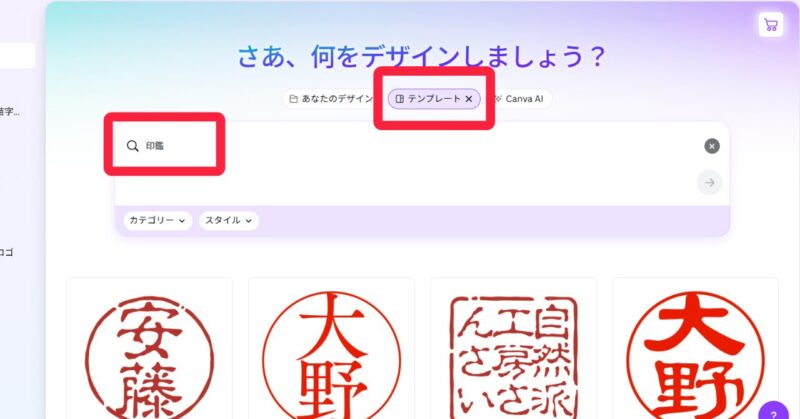

コメント